Содержание
SSH
# Создать пару ключей ssh-keygen -t rsa -b 4096 # В каталоге ~/.ssh появляются id_rsa (закрытый ключ) и id_rsa.pub (открытый ключ) # -t — тип ключа # -b — длина ключа в битах (по умолчанию 3072 для RSA) # -f — путь к файлу ключа (по умолчанию ~/.ssh/id_rsa) # -C — комментарий к ключу (по умолчанию username@hostname) # -P — пароль для доступа к ключу # более защищённый аглоритм, и открытый ключ гораздо короче, чем у RSA ssh-keygen -t ed25519 -C "my-laptop" # Скопировать открытый ключ на другую машину ssh-copy-id username@remote_host # можно просто ssh-copy-id remote_host # если имя пользователя одинаковое # скопировать другой ключ ssh-copy-id -i ~/.ssh/random_key.pub admin@remote_host # скопирует содержимое файла открытого ключа из ~/.ssh/id_rsa.pub в файл authorized_keys # в каталоге ~/.ssh пользователя на удалённом хосте.
Доступ будет с сервера с закрытым ключом на сервер, куда скопировали открытый.
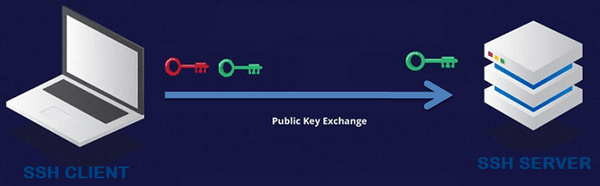
https://www.ssh.com/ssh/keygen/
https://medium.com/risan/upgrade-your-ssh-key-to-ed25519-c6e8d60d3c54
В целях защиты от компрометации закрытого ключа настоятельно рекомендуется защищать его паролем, если только ключ не будет использоваться для автоматизации.
Закрытый ключ, созданный ssh-keygen, для putty не годится, и нужно либо генерить его там изначально, либо открывать уже созданный закрытый ключ в PuTTYgen и конвертировать.
Также в составе PuTTY имеется Pageant - позволяет загрузить приватный ключ заранее, и затем передавать PuTTY данные аутентификации - PuTTY изначально пытается связаться с Pageant для получения данных. Ключ можно задавать аргументом к pageant.exe. Если в настройках PuTTY → Connection → Data задать ещё и логин, то вход будет полностью автоматическим.
https://www.youtube.com/watch?v=2nkAQ9M6ZF8
Команды
# Ограничить разрешения на файл с закрытым ключом, иначе будет ругань при попытке соединения chmod 600 .ssh/ssh_key # Подключиться с указанием ключа и не спрашивать о добавлении отпечатка в ~/.ssh/known_hosts ssh -i .ssh/ssh_key -o StrictHostKeyChecking=no user@server
.ssh/config
.ssh/config - настройки клиента. Сюда добавляются сгенерированные закрытые ключи для соединения с удалёнными серверами, самый простой пример: IdentityFile ~/.ssh/id_ed25519. Также можно добавить опции:
StrictHostKeyChecking no # автоматически добавить сервер в ~/.ssh/known_hosts UserKnownHostsFile=/dev/null # Чтобы не добавлять каждый раз запись к known_hosts, если IP сервера динамический #RequestTTY force #LogLevel=quiet # Для gitlab runner Host gitlab-runner HostName 192.168.1.40 User vasya ForwardAgent yes IdentityFile ~/.ssh/id_rsa ProxyJump jproxy # Для всех, кроме gitlab-runner Host * !gitlab-runner ControlMaster auto ControlPath ~/.ssh/sockets/%r@%h-%p ControlPersist 600 StrictHostKeyChecking no UserKnownHostsFile=/dev/null ServerAliveInterval 30 ServerAliveCountMax 25 ForwardAgent yes
Опции в строку:
ssh -o StrictHostKeyChecking=no -o UserKnownHostsFile=/dev/null user@host.com # в случае с rsync, scp и т. д. rsync -e 'ssh -o StrictHostKeyChecking=no' ...
Автоматическое принятие RSA key клиентом SSH
Устаревшие алгоритмы
# Unable to negotiate with 192.168.1.1 port 22: no matching key exchange method found. Their offer: diffie-hellman-group1-sha1 # Unable to negotiate with 192.168.1.1 port 22: no matching host key type found. Their offer: ssh-rsa ssh -o KexAlgorithms=+diffie-hellman-group1-sha1 -o HostKeyAlgorithms=+ssh-rsa -o StrictHostKeyChecking=no user@192.168.1.1
Windows
Чтобы не ругалось на права закрытого ключа и не спрашивало на добавление в known_hosts.
- ~\.ssh\config
Host * UserKnownHostsFile=/dev/null StrictHostKeyChecking=no LogLevel=ERROR

$clip = Get-Clipboard Set-Clipboard 'SSH_P@ssw0rd' clear & ssh.exe admin@server1-web Set-Clipboard $clip
/etc/ssh/sshd_config
/etc/ssh/sshd_config - настройки демона ssh. После правки надо перезапустить сервис - sudo systemctl restart ssh.
Port 22 Protocol 2 UsePAM yes PermitRootLogin no PasswordAuthentication yes PermitEmptyPasswords no PubkeyAuthentication yes AllowTcpForwarding no X11Forwarding no StrictModes yes UsePAM yes PrintMotd no PrintLastLog no TCPKeepAlive yes UseDNS no LoginGraceTime 1m maxauthtries 4 Subsystem sftp internal-sftp AcceptEnv LANG LC_* AllowAgentForwarding yes ChallengeResponseAuthentication no AllowUsers vasya root@IP
https://www.opennet.ru/man.shtml?topic=sshd_config&category=5&russian=0
Gitlab
Пайплайн для удалённых команд в shell.
- Сгенерить ключи, добавить закрытый ключ в переменную
$SSH_PRIVATE_KEYв Гитлабе - Добавить открытый ключ на сервер, к которому нужно подключаться, в файл ~/.ssh/authorized_keys пользователя, под которым будет подключение
- Нарисовать этап в пайплайне
stages: - deploy deploy-job: stage: deploy before_script: # устанавливаем ssh-agent, если ещё не - 'which ssh-agent > /dev/null || ( apt-get update -y && apt-get install openssh-client -y )' - eval $(ssh-agent -s) # сохраняем сгенеренный ранее приватный ключ для раннера - echo "$SSH_PRIVATE_KEY" | tr -d '\r' | ssh-add - - mkdir -p ~/.ssh - chmod 600 ~/.ssh script: - | ssh -o StrictHostKeyChecking=no -o UserKnownHostsFile=/dev/null user@192.168.4.5 " id ls ~ echo "Привет" "
haproxy
Для синхронизации конфигурации и сертификатов, выполняется под root
# Генерация ключа ssh-keygen -t ed25519 # Включить возможность входа под рутом echo "PermitRootLogin yes" > /etc/ssh/sshd_config.d/root # Рестарт ssh для применения настроек systemctl restart ssh # Вывести открытый ключ и скопировать его в буфер обмена cat ~/.ssh/id_ed25519.pub ssh-ed25519 AAAAC3NzaC1lZDI1NTE5AAAAIJvFD1ALkXfbmFaH7A5IQJ+EGD8I9A1SxqVX2z+6Wrts root@srv-haproxy1 # На другом сервере (также под root) вставить открытый ключ из буфера в файл: nano /root/.ssh/authorized_keys
Шифрование файлов ключами SSH
Это работает только с RSA-ключами. Шифрование открытым ключом, расшифровывание - закрытым. Ключи должны быть в формате PEM.
Открытый ключ можно получить из закрытого, поэтому в качестве исходного нужен только один закрытый ключ.
# Create key pair if needed ssh-keygen -f id_rsa -t rsa -P "" # Convert public key to PEM ssh-keygen -f id_rsa -e -m PEM > id_rsa.pub.pem # Encrypt file (rsautl deprecated, use pkeyutl on new systems) openssl rsautl -encrypt -inkey id_rsa.pub.pem -pubin -in pass.txt -out pass.enc # Convert private key to PEM (copy because private key overwrites) cp id_rsa id_rsa.pem ssh-keygen -f id_rsa.pem -p -m PEM -N "" # Decrypt file openssl rsautl -decrypt -inkey id_rsa.pem -in pass.enc > pass2.txt
Другой вариант - закрытый ключ, вытянутый в одну строку, используется как парольная фраза.
В принципе, можно использовать вообще любой файл.
# Encrypt openssl enc -aes-256-cbc -pbkdf2 -k "$(cat ~/.ssh/id_ed25519 |tr -d '\n')" -in pass.txt -out pass.enc # Decrypt openssl enc -aes-256-cbc -pbkdf2 -k "$(cat ~/.ssh/id_ed25519 |tr -d '\n')" -in pass.enc -out pass2.txt -d
Опция -kfile не используется, т. к. она читает из файла только первую строку (-----BEGIN OPENSSH PRIVATE KEY-----). Если убрать -out, то будет вывод в stdout.
Прочее
mRemoteNG
mRemoteNG - удобная оболочка для удалённого доступа.
Настройка входа по ключу:
- Скачать putty и puttygen.
- В mRemoteNG: Опции → Дополнительно → указать путь к putty.exe, нажать кнопку «запуск putty». Оставить пока окно запущенным.
- Запустить puttygen, там Conversions → Import key, загрузить закрытый ключ, выбрать Type of key to generate: EdDSA (ed2519), потом Save private key с расширением .ppk. Закрыть puttygen.
- Вернуться в putty: Connection → SSH → Auth → Credentials, указать Private key file for authentication. Далее перейти в Session (верхний слева пункт), ввести имя Saved sessions и нажать кнопку Save. Закрыть putty.
- В mRemoteNG: в настройках подключения выбрать в «сессиях Putty» имя сохранённой сессии.
Автоматизация распространения открытого ключа
Есть 100 серверов с одинаковым паролем, надо разлить на них открытый ключ. Руками долго и муторно. Выручает sshpass.
sshpass -f password.txt ssh-copy-id -oStrictHostKeyChecking=no user@yourserver
Режим Verbose
Иногда надо прописать этот параметр в файл, т. к. иногда нет возможности добавить ключ в команду.
# DEBUG3 - аналог ключа "-vvv", DEBUG2 - "-vv", DEBUG - "-v" if (! grep -i loglevel ~/.ssh/config); then echo "LogLevel DEBUG3" >> ~/.ssh/config; fi
